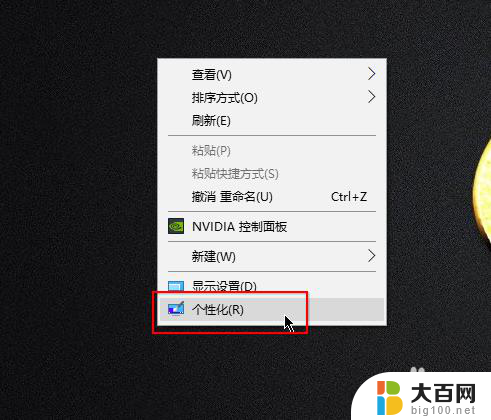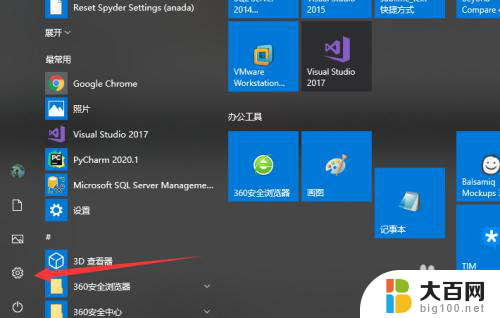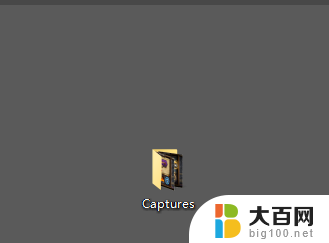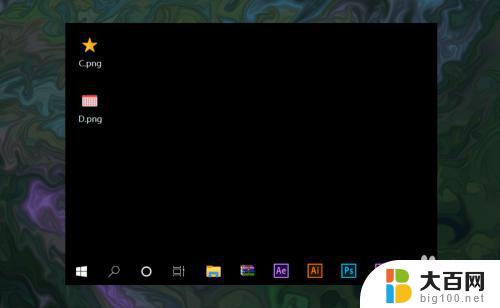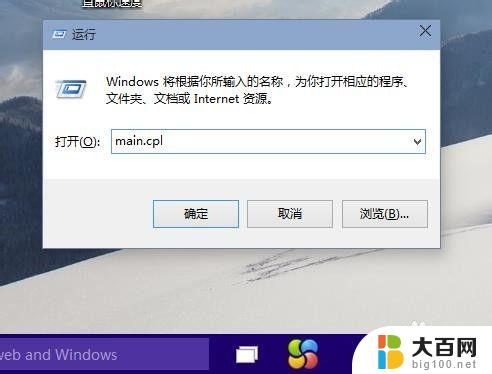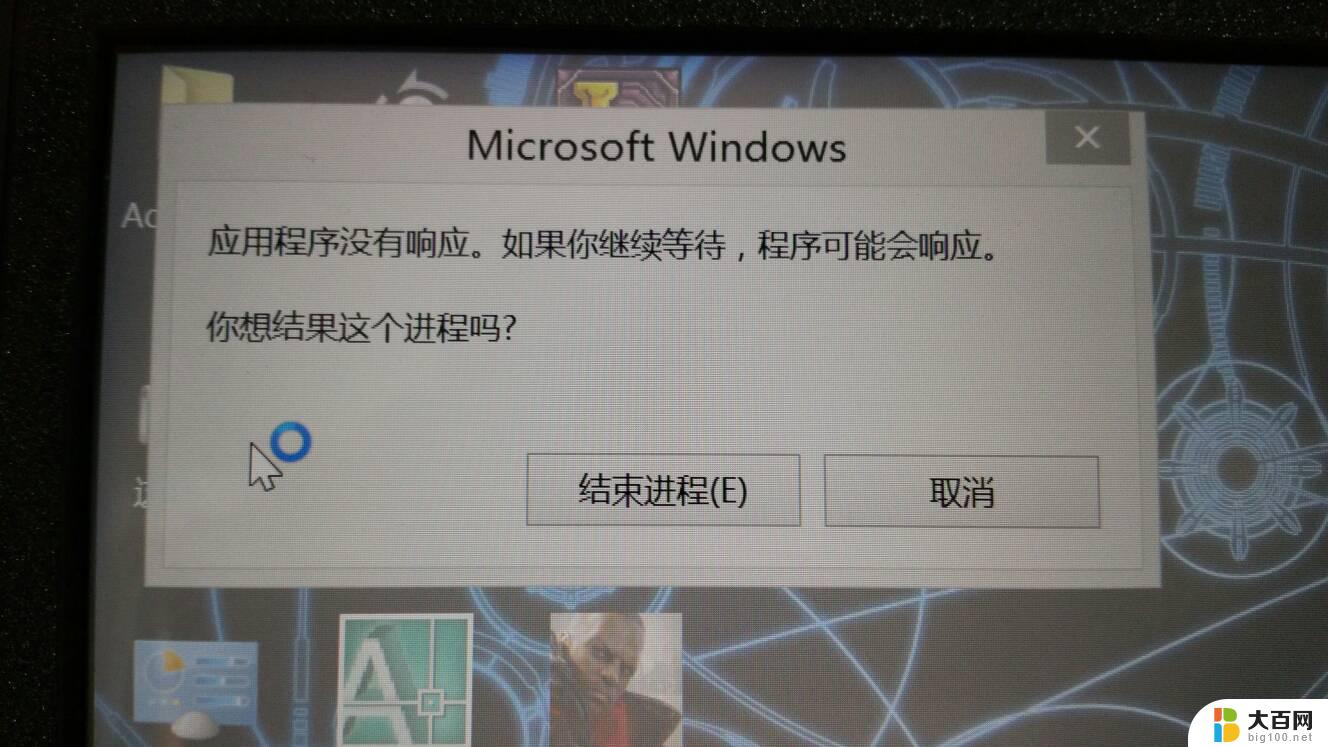电脑鼠标在哪设置 win10鼠标设置界面在哪里
更新时间:2024-04-16 15:09:50作者:xiaoliu
在使用电脑时,鼠标是我们操作的重要工具之一,但是很多人在使用Win10系统时,对于鼠标设置却感到困惑。究竟Win10的鼠标设置界面在哪里呢?只需要轻松点击一下鼠标右键,选择设置选项,然后点击设备和鼠标即可找到Win10鼠标设置界面。在这里你可以根据自己的习惯和需求,调整鼠标的速度、方向等设置,让操作更加流畅和高效。赶紧试试吧!
具体方法:
1.电脑鼠标在哪设置,可以用这两种方式打开
桌面空白处右击选择个性化

2.随后点击主页,进入Windows设置界面

3.下图所示选择设备
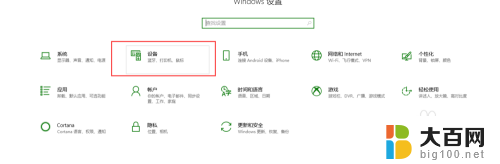
4.随后点击鼠标即可
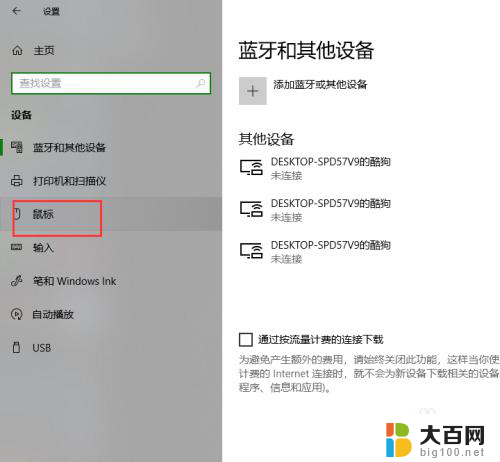
5.右侧有一个鼠标的相关设置
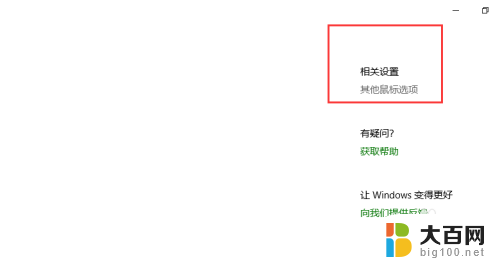
6.随后即可进入鼠标选项控制了

7.此外在windows10也是有控制面板的
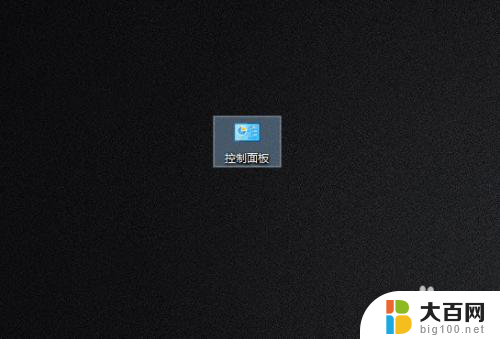
8.同样在控制面板中也是可以打开鼠标设置选项的
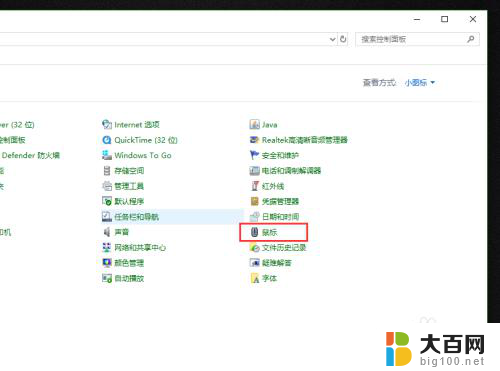
以上就是电脑鼠标在哪设置的全部内容,有遇到相同问题的用户可参考本文中介绍的步骤来进行修复,希望能对大家有所帮助。